Статии - Преглед Adobe допринасят 6
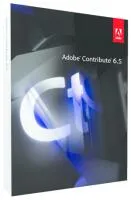
Основните характеристики на програмата включват Adobe участваха:
За тези цели, не е нужно цял куп приложения, всички функции и характеристики са събрани в рамките на една програма. Има Прозорци и Mac-версия на Adobe Принос.

Местните експерименти върху SoftKey.info
В допълнение, на сайта без много затруднения може да се превърне в HTML5.
Не остава без внимание и блогъри - публикува с тази програма е удобно не само страници на сайтове, но също така и за попълване на записите (Съобщения) блогове.
Ако някой функции на програмата изглежда малко, има и друга програма за Принос семейство - Принос Publishing сървър, помага да утвърдим мащабни проекти (например, корпоративни уебсайтове). Но това е съвсем друга история.
За тези, които са притеснявани много малко, и разбра какво се случва, програмата ви позволява да се получи значително спестяване на време при управлението на обекта, както и да добавя и актуализира съдържанието.
Основни характеристики и иновации в версия 6.5
Някои от ключовите функции на програмата са все още налични в Принос CS4, а някои бяха добавени постепенно в йерархията на Принос CS4 да допринесе 6.5 (визуални възможности маса "беше - беше '- тук):
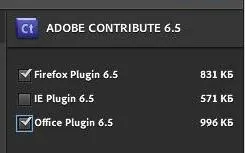
И все пак на същия панел и три точки от менюто се появяват в MS Word пакет офис. С възможност за редактиране на Word-файл може да бъде открита в Принос, публикувани на уеб сайт или блог (вж. Фиг.).

Първоначално ще се предлага избор за създаване на връзка с уеб сайт или блог, а след това се предлага възможност за редактиране или създаване на нова страница.
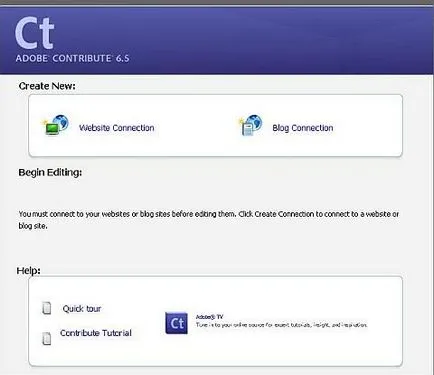
Новата страница може да бъде създаден от нулата, копиран от друга страница, е избрана от тестовите страници за начинаещи или на предложената шаблона (можете да работите с шаблони на страници, създадени в Adobe Dreamweaver). Разбира се, на страницата, може просто да се приема като съвкупност от локални файлове с потребителския компютър.
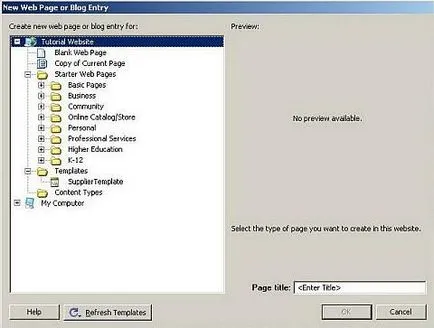
Когато се свържете или да изпратите страници изданието, на главния панел става всъщност стандартен бар менюто на браузъра.
Когато започнете да редактирате, менюто е обогатен с инструменти промени:
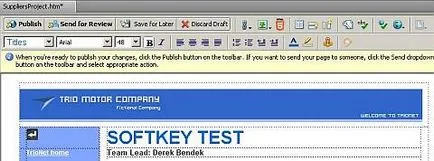

Програмата разполага с лесен за редактиране на отделните кадри - желаната рамка в режим на редактиране е подчертана с цветен граница, също излезе с възможност за редактиране прозорец за избор на рамка.
Разпределени работа е представен не само под формата на съвместна работа по области на сайта (поради тясната връзка на този продукт с Macromedia Dreamweaver), но също така, че можете да изпратите промени редактиране или преглед (т.е. преглед и оценка) с други участници в проекта.
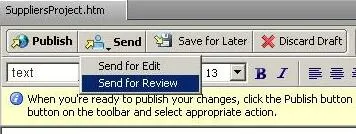
Това може да стане по пощата или чрез програмата. Във втория случай, на страницата на потребителя се предлага в кутия с статута Изчакайте преглед и кликнете Проект история, се отваря прозорец, направени редакции.
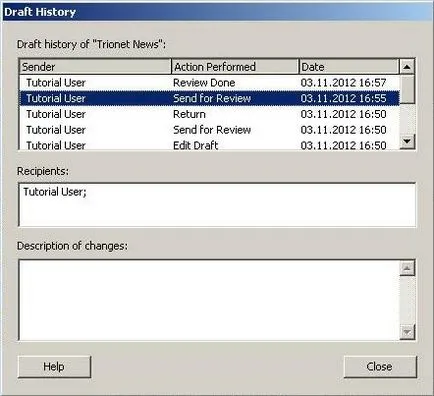
В менюто на администрацията, можете да се регистрирате на потребителите, които се допуска достъпът до определени функции в сайта редактиране / блог, и да се определят ролите и разрешенията. Това се постига чрез менюто за редактиране - Моите връзки - администриране - потребителите и ролите. Или е по - отидете в менюто Edit за Windows или в менюто Принос за Mac OS и изберете опцията Администриране на уеб сайтове.
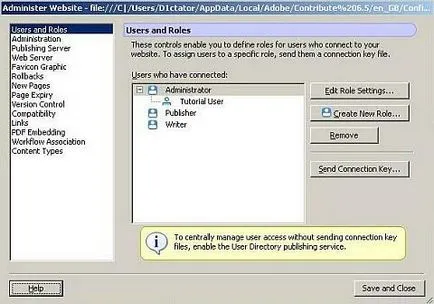
Също така, при създаването на администрацията, ще бъдете подканени да изберете стил на съвместно редактиране: или Standard текстообработка (нов ред започва с натискане на Enter) или преработка Dreamweaver стил (използване на тагове).